Registro de Plugin
No último capítulo, criamos um plugin de amostra para criar uma atividade Tarefa de acompanhamento quando um registro de contato é criado. Neste capítulo, veremos como registrar este plugin no CRM usando a ferramenta de registro de plugin. Você pode encontrar a ferramenta neste local: SDK / Tools / PluginRegistration / PluginRegistration.exe.
Por conveniência, o processo de registro do plugin é dividido em três seções -
- Conectando-se ao servidor
- Registrando a Assembleia
- Registrando o Plugin
Conectando-se ao servidor
Step 1 - Execute o PluginRegistration.exedo local especificado anteriormente. Clique no botão Criar nova conexão.

Step 2- Na janela de Login, escolha Office 365, pois estamos usando a versão online do CRM. Insira suas credenciais e clique em Login.

Step 3 - A ferramenta será aberta e terá a aparência da imagem a seguir.
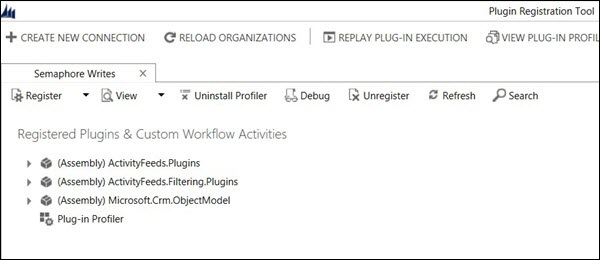
Registrando a Assembleia
Step 1 - Vá para Registrar → Registrar nova montagem.

Step 2- Isso abrirá a janela Registrar nova montagem. Clique no ícone Navegar e localize o Plugin DLL que você criou no último capítulo.

Step 3- Após navegar na DLL, clique em Carregar Montagem. Isso preencherá o assembly SamplePlugins e todas as suas classes de plug-in. Você pode ver oPostCreateContactclasse de plugin destacada abaixo. Se sua montagem de plug-in tivesse 3 classes de plug-in, ele teria mostrado três plug-ins listados lá.
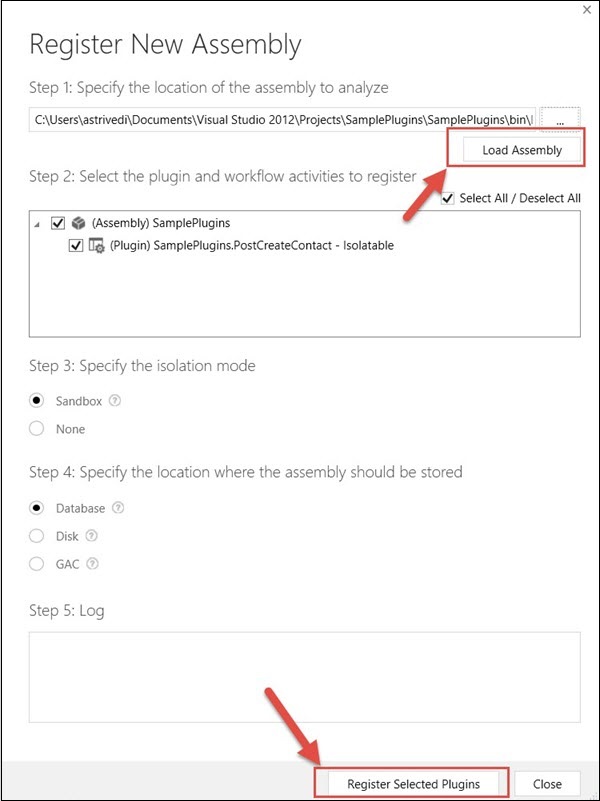
Step 4- Selecione o modo de isolamento como Sandbox, Local como banco de dados e clique em Registrar plug-ins selecionados. Ele mostrará uma mensagem de sucesso, se o registro for bem-sucedido.
Registrando o Plugin
Agora iremos registrar as etapas específicas nas quais os plug-ins individuais serão chamados.
Step 1 - Selecione o plugin PostCreateContact.

Step 2 - Clique em Registrar → Registrar nova etapa.
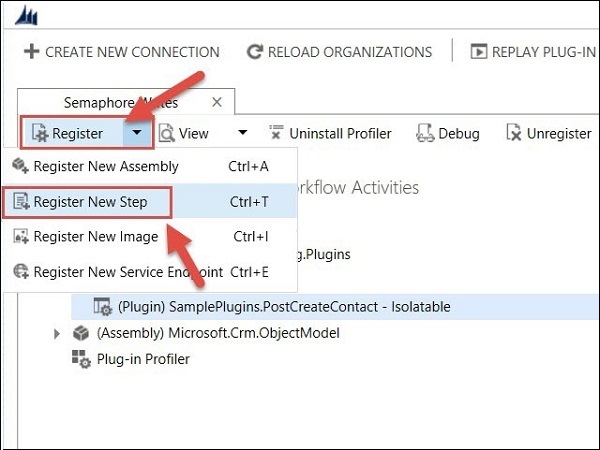
Step 3 - Estaremos cadastrando este plugin na criação da entidade Contato, na fase de pós-operação e no modo síncrono.
Message - Criar
Primary Entity - Contato
Event Pipeline Stage of Execution - Pós-operação
Execution Mode - Síncrono
Mantenha o restante das opções por padrão e clique em Registrar nova etapa.

Você pode ver uma nova etapa adicionada ao plugin.

Agora iremos ao CRM e testaremos se nosso plugin está funcionando corretamente. Observe que essas etapas de teste são específicas para nosso plugin de exemplo.
Testando o Plugin
Vá para a guia Contatos e crie um novo registro. Depois de salvar o registro, você pode ver uma nova atividade criada e associada a este registro.

Você pode clicar na atividade para ver os detalhes que definimos no código.

Isso confirma que nosso plugin foi executado com sucesso. Da mesma forma, você pode estender seus plug-ins para obter funcionalidades altamente complexas.